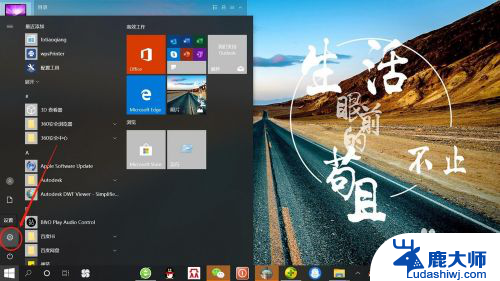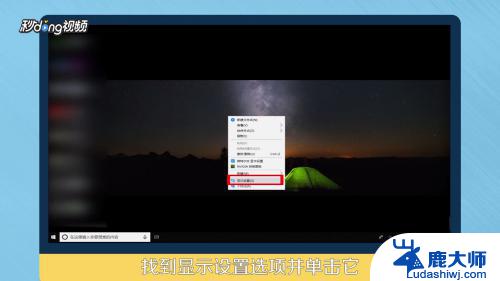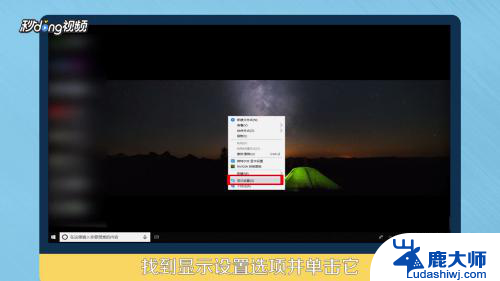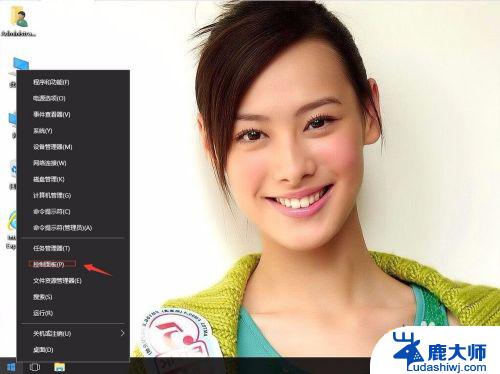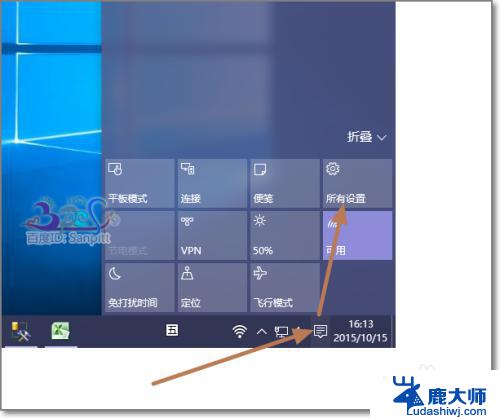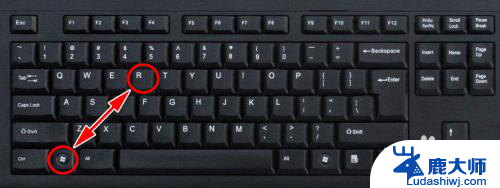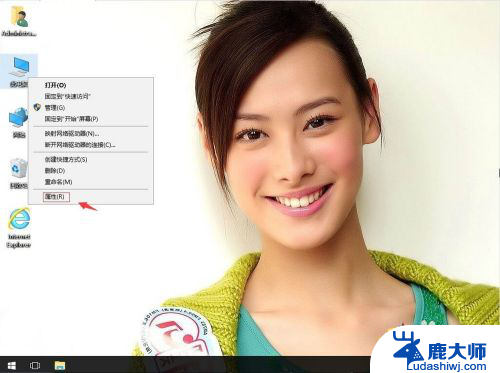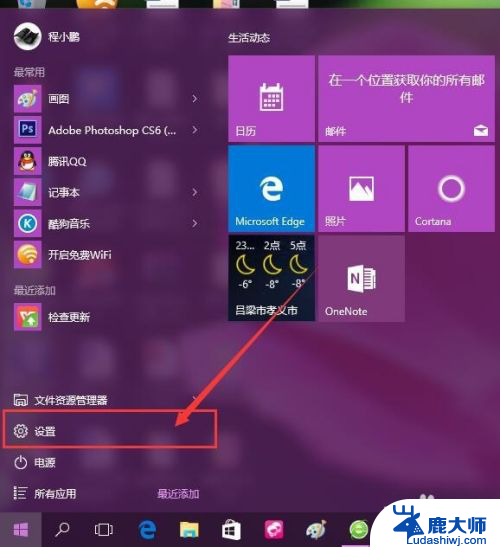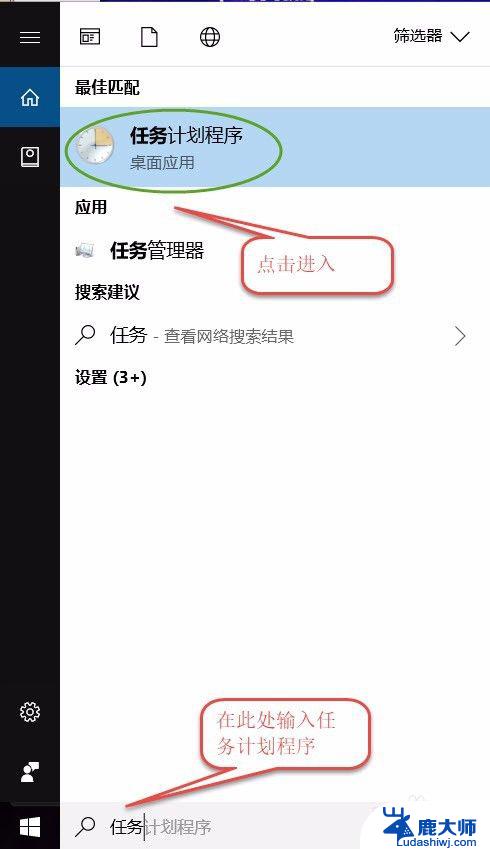电脑怎么设置自动熄灭屏幕的时间 Win10系统屏幕关闭时间设置方法
更新时间:2024-06-13 13:51:58作者:xtliu
在使用电脑时,我们经常会遇到屏幕持续亮着的情况,为了节省能源和延长屏幕寿命,设置自动熄灭屏幕的时间显得尤为重要。在Win10系统中,我们可以通过简单的操作来设置屏幕关闭的时间,让屏幕在一定时间内自动熄灭,不仅方便节省电力资源,还能有效保护屏幕。下面就让我们一起来了解Win10系统屏幕关闭时间设置的方法吧。
方法如下:
1.在电脑桌面上,点击左下角的开始菜单窗口图标。
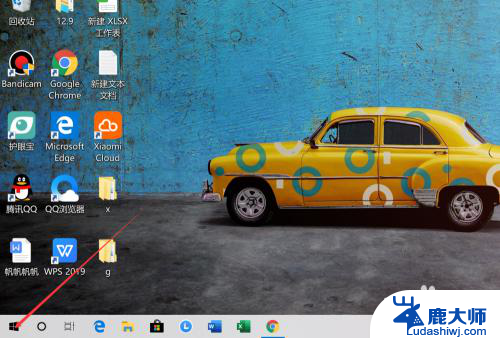
2.在弹出的界面上,找到设置的图标,点击打开,如图所示。

3.在设置的主界面,找到系统的图标,点击打开,如图所示。
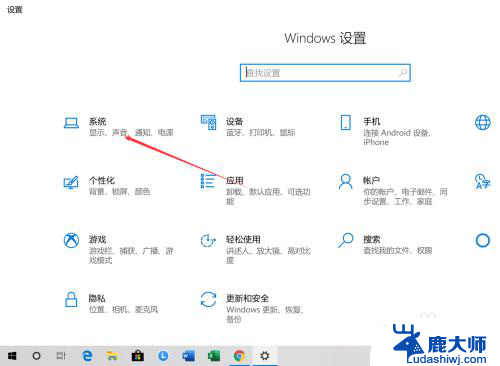
4.点击左侧的【电源和睡眠】,如图所示。
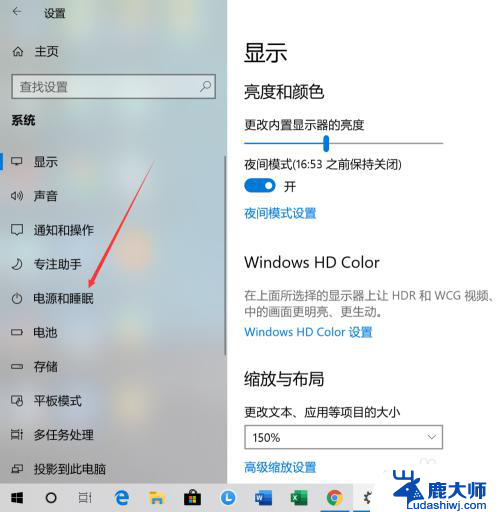
5.可以看到目前电脑电源和睡眠的时间,在使用电池电源的情况下。5分钟后屏幕会自动关闭,点击右侧的箭头。
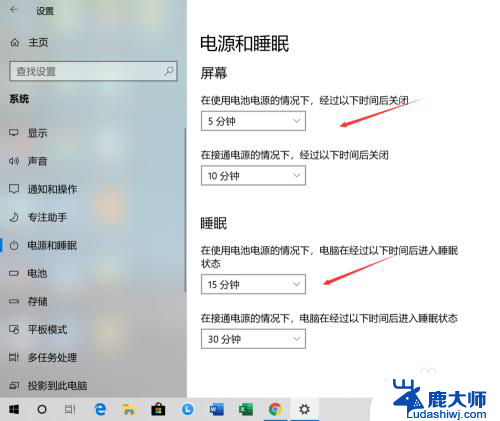
6.选择自己想要的时间,比如,选择为10分钟,那么经过10分钟后,屏幕会自动关闭。
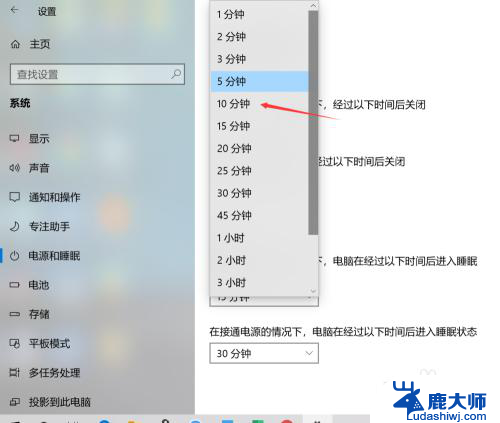
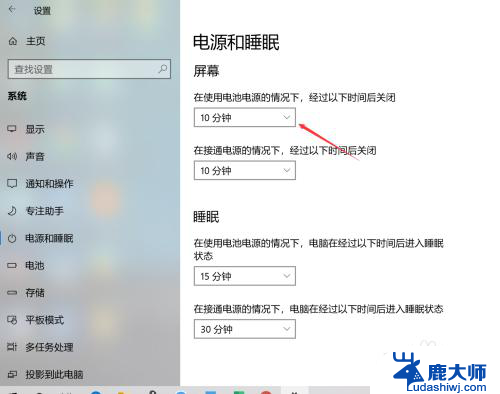
以上就是关于如何设置电脑自动熄灭屏幕时间的全部内容,如果有遇到相同情况的用户,可以按照以上方法解决。